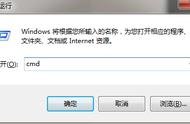电脑如何截长图 (How to Take Long Screenshots on a Computer)
在日常工作和学习中,我们常常需要截取长图,以便保存网页、聊天记录或其他内容。长图的优势在于它可以将多个屏幕内容整合在一起,便于分享和查看。本文将详细介绍在电脑上截取长图的方法,包括使用内置工具和第三方软件。
一、使用浏览器扩展工具 (Using Browser Extensions)
现代浏览器如Chrome和Firefox都支持各种扩展工具,这些工具可以帮助用户轻松截取长图。
1. Chrome浏览器的扩展 (Chrome Browser Extensions)
在Chrome浏览器中,有许多扩展可以帮助你截取长图。以下是几个常用的扩展:
Full Page Screen Capture:这个扩展可以一键截取整个网页,操作简单,截图质量高。安装后,只需点击扩展图标,即可自动滚动并捕捉整个页面。
GoFullPage:与Full Page Screen Capture类似,GoFullPage也能快速截取完整网页,并提供编辑功能,用户可以在截图上添加注释或标记。
2. Firefox浏览器的扩展 (Firefox Browser Extensions)
Firefox同样有一些优秀的扩展可以帮助截取长图。例如:
Fireshot:Fireshot不仅支持截取整个网页,还可以将截图保存为PDF或图片格式。它还提供了编辑功能,方便用户在截图上进行修改。
Nimbus Screenshot:Nimbus Screenshot允许用户截取整个网页或部分区域,并提供丰富的编辑选项,包括文本、箭头和形状等。
二、使用操作系统自带工具 (Using Built-in Tools of the Operating System)
在Windows和Mac操作系统中,也可以使用自带的截图工具来截取长图。
1. Windows系统 (Windows System)
在Windows系统中,可以使用“截图和草图”工具来截取长图。虽然这个工具本身不支持自动滚动截取,但可以通过手动滚动页面来实现。
- 步骤:
- 打开“截图和草图”工具(可以通过搜索栏找到)。
- 选择“新建”并选择“矩形截图”。
- 手动滚动页面并多次截图,最后将这些截图拼接在一起。
2. Mac系统 (Mac System)
在Mac系统中,用户可以使用“截图”工具,尽管它也不支持直接截取长图,但同样可以通过手动滚动页面实现。
- 步骤:
- 按下“Command Shift 4”进入截图模式。
- 选择需要截图的区域,手动滚动页面并多次截图。
- 使用图像编辑工具(如预览)将截图拼接在一起。
三、使用专业截图软件 (Using Professional Screenshot Software)
如果你需要更高效、更专业的长图截取工具,可以考虑使用一些专业的截图软件。这些软件通常提供更多功能,如编辑、注释和云存储等。
1. Snagit
Snagit是一款功能强大的截图软件,支持长图截取、视频录制和图像编辑。它的滚动截图功能可以自动捕捉整个网页或长文档。
- 使用方法:
- 下载并安装Snagit。
- 打开Snagit并选择“图像”选项。
- 选择“滚动截图”,然后点击“捕捉”。
- Snagit会自动滚动页面并生成长图。
2. PicPick
PicPick是一款免费的截图软件,提供多种截图模式,包括滚动截图。它的界面友好,功能全面,适合个人和小型团队使用。
- 使用方法:
- 下载并安装PicPick。
- 打开PicPick并选择“滚动窗口”选项。
- 选择需要截取的窗口,PicPick会自动滚动并生成长图。
四、长图拼接技巧 (Techniques for Stitching Long Screenshots)
如果你选择手动截取多个部分的屏幕,最后需要将这些截图拼接成一张长图。以下是一些拼接技巧:
1. 使用图像编辑软件 (Using Image Editing Software)
可以使用Photoshop、GIMP等图像编辑软件进行拼接。这些软件提供了丰富的编辑功能,方便用户调整和修改截图。
- 拼接步骤:
- 打开图像编辑软件,创建一个新画布,设置合适的尺寸。
- 导入截图,按顺序排列。
- 使用移动工具调整位置,确保无缝对接。
- 导出最终的长图。
2. 使用在线拼接工具 (Using Online Stitching Tools)
如果不想使用复杂的图像编辑软件,可以考虑使用在线拼接工具。这些工具通常简单易用,适合快速拼接。
- 推荐工具:
- PhotoJoiner:一个简单的在线拼接工具,用户只需上传截图,调整顺序并导出即可。
- PineTools:提供多种图像处理功能,包括拼接,用户可以轻松合并多张图片。
五、总结 (Conclusion)
截取长图在现代工作和学习中变得越来越重要。无论是使用浏览器扩展、操作系统自带工具,还是专业截图软件,都能帮助我们高效地完成这一任务。通过合理选择工具和方法,用户可以轻松获取所需的长图,并进行后续的编辑和分享。
希望本文能够帮助你更好地理解如何在电脑上截取长图,提升工作和学习的效率。内容摘自:http://js315.com.cn/huandeng/204368.html
,